
 fr
fr  English
English  Español
Español  中國人
中國人  Tiếng Việt
Tiếng Việt  Deutsch
Deutsch  Українська
Українська  Português
Português  भारतीय
भारतीय  Türkçe
Türkçe  한국인
한국인  Italiano
Italiano  Gaeilge
Gaeilge  اردو
اردو  Indonesia
Indonesia  Polski
Polski Nova Proxy Switcher est un outil gratuit et convivial qui permet de basculer rapidement et sans effort entre plusieurs serveurs proxy. Dotée d'une interface intuitive, cette application simplifie le processus d'ajout et de modification des configurations de proxy et permet un basculement transparent en un seul clic.
Conçu pour ajuster rapidement les paramètres proxy du système, Nova Proxy Switcher assure une application immédiate des changements sur les navigateurs populaires comme Google Chrome et Microsoft Edge. Il prend également en charge Firefox lorsqu'il est configuré pour "utiliser les paramètres proxy du système". Conçu spécifiquement pour le système d'exploitation Windows, cet utilitaire est compatible avec les versions à partir de Windows XP SP3. Notamment, il fonctionne comme une application portable, ne nécessitant aucune installation et encapsulant toutes les fonctionnalités dans un seul fichier exécutable.
Les spécificités et les avantages de l'utilisation de Nova Proxy Switcher sont les suivants :
Nova Proxy Switcher est un outil polyvalent et convivial conçu pour améliorer la confidentialité et la sécurité des interactions avec les ressources Web. En configurant un serveur proxy privé dans l'extension Nova Proxy, les utilisateurs peuvent naviguer anonymement sur les sites web, cacher leur véritable adresse IP, crypter leur trafic et protéger leurs données personnelles.
Voyons comment utiliser Nova Proxy Switcher pour configurer un proxy dans l'extension. Suivez ces instructions étape par étape :
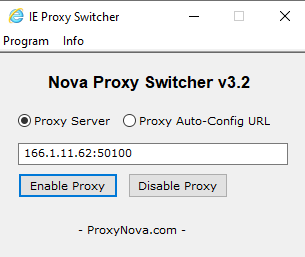
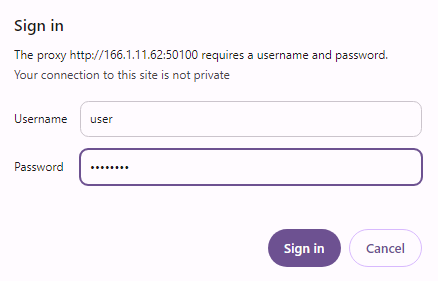
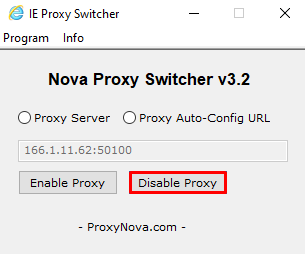
La configuration d'un proxy dans l'extension Nova Proxy Switcher est simple et rapide, permettant aux utilisateurs de commencer rapidement la navigation anonyme et l'interaction avec les sites web sur les navigateurs Google Chrome et Microsoft Edge. Pour chiffrer efficacement le trafic et renforcer la sécurité sur le réseau, il est recommandé d'utiliser des proxys privés.
Commentaires: 0